很多实用CAD的用户在制作CAD的时候,发现已经生成好的CAD文件丢失了,该怎么办呢?接下来清风小编就来详细为大家介绍一下三种找回方案吧:
方法1:从C盘恢复丢失的文件 1
一般来说,设计这种大型的工程绘图软件,都是比较人性化的,只要安装,都会默认自动备份缓存文件,因此,利用缓存文件来恢复是比较简单的方式,在桌面,点击“计算机”或者“我的电脑”,进入计算机磁盘根目录。
2进入计算机根目录之后,点击一下最上面的地址栏,去掉上面的地址, 然后将这个地址“C:\Users\Administrator\appdata\local\temp”粘贴到地址栏,然后点击回车。
3回车之后,进入C盘的缓存文件下下。找到你想恢复的文件,这里同名的可能会有很多个,所以你找到最新的比较好,这里的是“确定方案草图,商住楼建筑方案草图_1_1_4298.sv$ ”。为了安全起见,将它复制到别的地址,这里以复制到桌面为例。由于计算机默认的是10分钟保存一次,这种方式找回来的只会丢失10以内的少部分内容,算是比较完美的。
4复制之后,将其后缀名改为“.dwg”,若弹出警示更改之后可能不是使用,点击“确定”即可。
5更改之后,就变成了CAD文件,可以使用该文件了,双击打开,请看文件轻松恢复。如果这个方式没能够成功打开文件,请看方法2。
方法2:从CAD软件恢复法
1这种方式也很不错,打开CAD,然后点击菜单栏的“文件”,打开相关功能。然后用鼠标指着“图形实用工具”然后找到“图形修复管理器”并点击它。
2进入图形修复管理器,点击“备份文件”夹,打开这个文件夹。
3这里有两种备份文件,点击后缀为“.sv$”的文件,打开修复。
4文件修复完毕,进入了丢失的文件工作界面,丢失的图纸找回来了,将其保存即可。
方法3:从其他磁盘恢复法
1一般来说,cad默认有两种备份文件,刚才的算一种,这里还有一种后缀了”.bak”的文件。这个文件位置与以前丢失文件的位置一样,进入该文件夹位置,找到这个文件,为了安全,将其拷贝出来。![CAD文件丢失怎么办?CAD格式文件丢失找回方案图文教程![多图]图片10](https://imgo.ocn187.com/img2016/12/16/2016121614179613.jpg)
2这里以放在桌面为例,你也可以放在其他地方,然后将其后缀名更改为“.dwg”。
3出现提示信息,点击“确定”即可。
4双击打开这个文件,进入这个图纸,可以发现,这个文件恢复了。




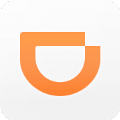



















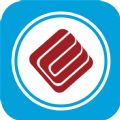

![CAD文件丢失怎么办?CAD格式文件丢失找回方案图文教程![多图]图片1](https://imgo.ocn187.com/img2016/12/16/2016121632956436.jpg)
![CAD文件丢失怎么办?CAD格式文件丢失找回方案图文教程![多图]图片2](https://imgo.ocn187.com/img2016/12/16/2016121667322050.jpg)
![CAD文件丢失怎么办?CAD格式文件丢失找回方案图文教程![多图]图片3](https://imgo.ocn187.com/img2016/12/16/2016121645551767.jpg)
![CAD文件丢失怎么办?CAD格式文件丢失找回方案图文教程![多图]图片4](https://imgo.ocn187.com/img2016/12/16/2016121671981199.jpg)
![CAD文件丢失怎么办?CAD格式文件丢失找回方案图文教程![多图]图片5](https://imgo.ocn187.com/img2016/12/16/2016121662589413.jpg)
![CAD文件丢失怎么办?CAD格式文件丢失找回方案图文教程![多图]图片6](https://imgo.ocn187.com/img2016/12/16/2016121642335866.jpg)
![CAD文件丢失怎么办?CAD格式文件丢失找回方案图文教程![多图]图片7](https://imgo.ocn187.com/img2016/12/16/2016121698559761.jpg)
![CAD文件丢失怎么办?CAD格式文件丢失找回方案图文教程![多图]图片8](https://imgo.ocn187.com/img2016/12/16/2016121626783810.jpg)
![CAD文件丢失怎么办?CAD格式文件丢失找回方案图文教程![多图]图片9](https://imgo.ocn187.com/img2016/12/16/2016121676762310.jpg)
![CAD文件丢失怎么办?CAD格式文件丢失找回方案图文教程![多图]图片11](https://imgo.ocn187.com/img2016/12/16/2016121657954301.jpg)
![CAD文件丢失怎么办?CAD格式文件丢失找回方案图文教程![多图]图片12](https://imgo.ocn187.com/img2016/12/16/2016121651778877.jpg)
![CAD文件丢失怎么办?CAD格式文件丢失找回方案图文教程![多图]图片13](https://imgo.ocn187.com/img2016/12/16/2016121643929934.jpg)







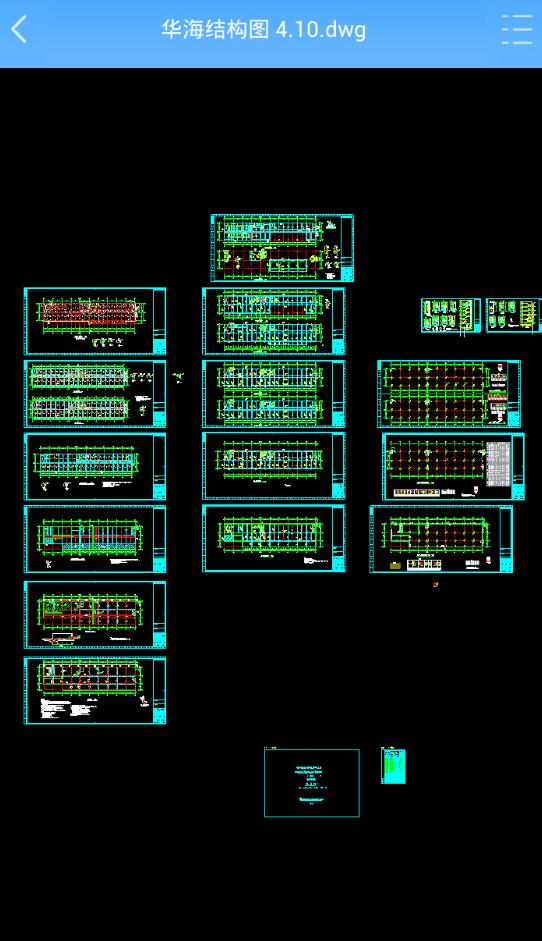
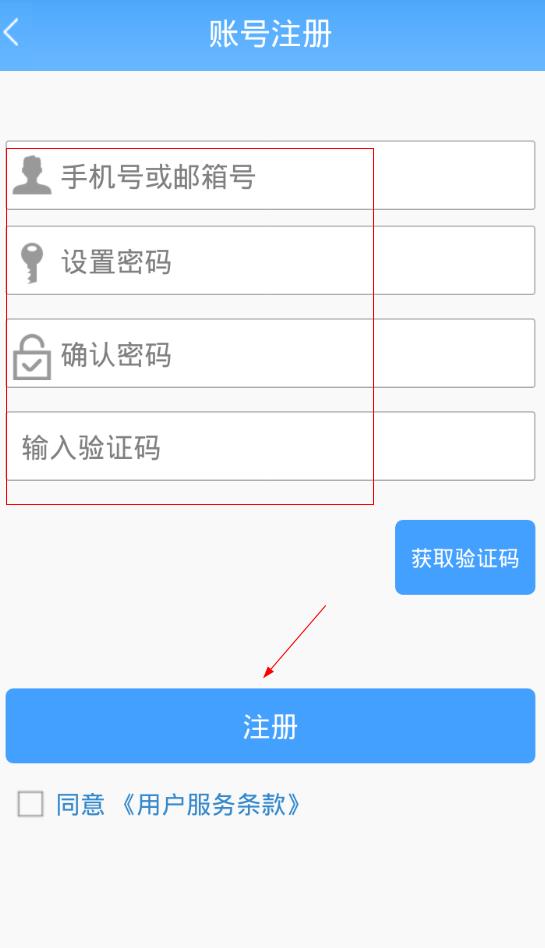
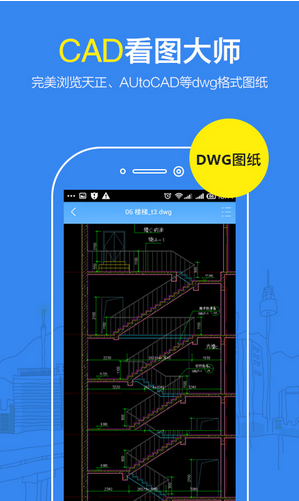
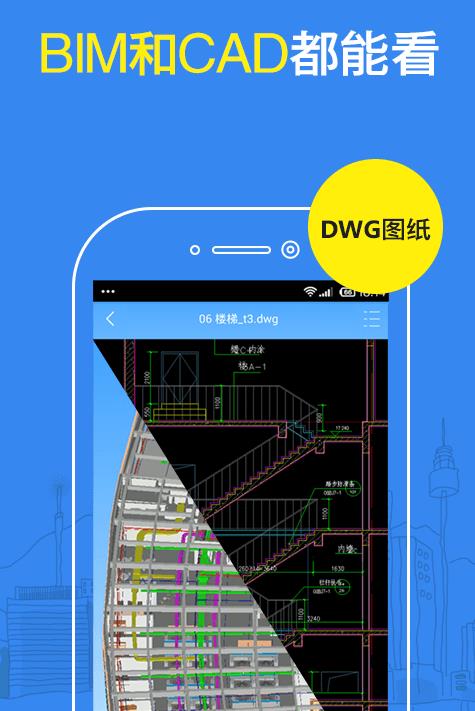

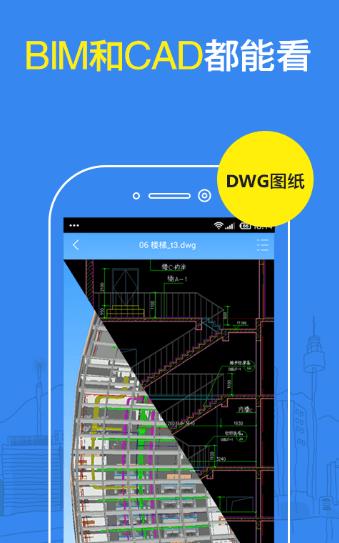




















盖楼回复 X
(您的评论需要经过审核才能显示)